MuziekDatabase Verkenner
In Windows Verkenner kun je bestanden hernoemen, verwijderen en verplaatsen. Alle wijzigingen die je toepast in Windows Verkenner, hebben geen effect op je database. Als je een bestandsnaam aanpast, wordt deze wijziging dus niet in je database verwerkt; het gevolg is dat de koppeling tussen de harddiskaudio-track en het audiobestand niet meer klopt (zie ook: Harddiskaudio-track).
Daarom bevat MuziekDatabase ook een verkenner zodat alle bestandswijzigingen direct verwerkt worden op je database. De MuziekDatabase Verkenner open je via de menubalk => Collectie => Harddiskaudio => MuziekDatabase Verkenner of via de knop  op de werkbalk.
op de werkbalk.
In onderstaand voorbeeld gaan we uit van één bronmap (zie ook: Harddiskaudio) met daarin twee submappen. Alle bronmappen worden links in het navigatievenster (de boomstructuur) getoond (➍) zoals dat ook met Windows Verkenner het geval is. De inhoud van de geselecteerde map worden in de lijstweergave (➎) getoond. Boven in MuziekDatabase Verkenner vind je de adresbalk (➋). Links van de adresbalk (➋) vind je de navigatieknoppen (➊) en rechts het zoekkader (➌). Rechtsonder (➏) is een paneel waar album of trackinformatie getoond wordt. Alle mogelijkheden zitten achter de rechter muisknop en de meeste functies vind je ook op de werkbalk bovenin.
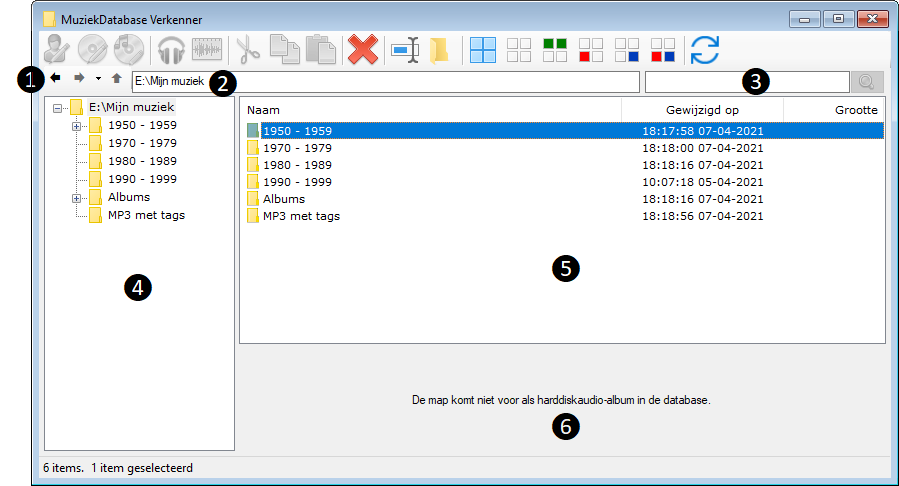
Navigatieknoppen
Met behulp van de navigatieknoppen kun je makkelijk en snel naar de vorige of volgende geopende map bladeren.
Adresbalk
De adresbalk geeft aan wat de huidige, geselecteerde map is. In de adres balk kun je een andere adres plakken (bijvoorbeeld gekopieerd uit Windows Verkenner) om snel naar die specifieke map te gaan.
Zoekkader
In het zoekkader kan een (gedeelte) van een bestandsnaam opgegeven worden waarna gezocht wordt. Er wordt gezocht in de huidige, geselecteerde map en de submappen daarvan.
Navigatievenster
De bronmappen worden hier getoond; daarbinnen kun je navigeren naar een specifieke map. Als je met de rechter muisknop op een map klikt, worden in een snelmenu de mogelijke getoond.
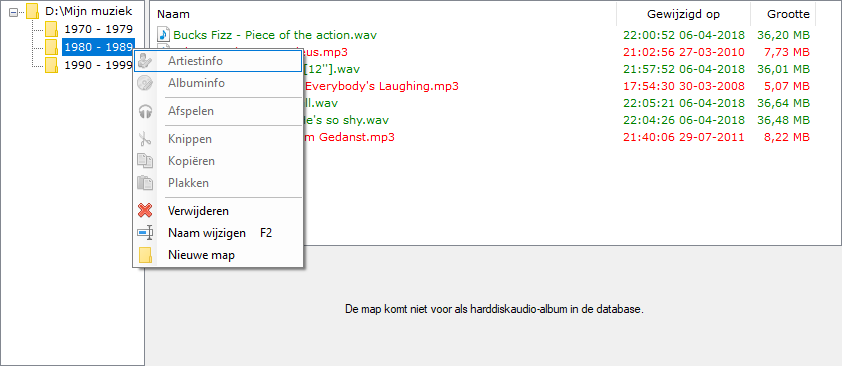
Noot: het is nog niet mogelijk om mappen te verplaatsen of kopiëren binnen het navigatievenster.
Lijstweergave
In de lijstweergave wordt de inhoud van de geselecteerde map getoond. MuziekDatabase controleert of voor elk bestand er een gekoppelde harddiskaudio-track bestaat. Zoja, dan wordt de bestandsnaam groen weergegeven.
Alle mogelijkheden zijn beschikbaar onder de rechter muisknop.

- Bij audiobestanden die gekoppeld zijn aan een harddiskaudio-track kun je de artiestinfo en de trackinfo raadplegen/wijzigen. Deze bestanden worden groen weergegeven. Hetzelfde geldt afbeeldingen die gebruikt worden als albumafbeeldingen.
- (Audio)bestanden die niet gekoppeld zijn aan een harddiskaudio-track worden rood weergegeven. Er is dus wél een audiobestand maar géén (harddiskaudio) track in je database.
- Tracks in je database waarvan het audiobestand ontbreekt, worden blauw weergegeven.
- Bestanden die geen audiobestand zijn, worden paars weergegeven.
- Alle audiobestanden (ook al zijn ze niet gekoppeld aan een harddiskaudio-track) kunnen afgespeeld worden met de Audiospeler of geopend met een externe audio editor.
Paneel album/trackinformatie
Het paneel met album- en trackinformatie toont basale informatie van het geselecteerde album of track.
Mogelijkheden
- Naam wijzigen van een bestand op map.
Je kunt een map of bestand hernoemen door het bestand of de map te selecteren en: - op F2 te drukken;
- met de rechtermuisknop het snelmenu openen en klikken op 'Naam wijzigen'
- twee keer te klikken op het bestand of de map met een kleine tussenpauze.
- op de juiste knop op de werkbalk.
- Bestand verplaatsen/kopiëren
- Je kunt een bestand verplaatsen/kopiëren door midden van CTRL+X (knippen) / CTRL+C (kopiëren) en vervolgens in de juiste map het bestand of de map met behulp van CTRL+V te plakken.
- Je kunt een bestand of map ook verplaatsen/kopiëren door het item te slepen van de lijstweergave naar de juiste map in het navigatievenster. Houd je de SHIFT-knop ingedrukt, dan verplaats je het bestand of de map.
- Map verplaatsen/kopiëren
- Een map kun je alleen nog verplaatsen of kopiëren door de map te slepen van de lijstweergave naar de juiste map in het navigatievenster. Houd je de SHIFT-knop ingedrukt, dan verplaats je de map.
- Bestanden/mappen slepen / plakken van MuziekDatabase Verkenner naar Windows Verkenner en vice versa
- Je kunt mappen en bestanden met behulp vabn drag & drop slepen naar Windows Verkenner of naar MuziekDatabase Verkenner.
- Je kunt mappen en bestanden met behulp van CTRL + C/CTRL X kopiëren In MuziekDatabase Verkenner of Windows Verkenner en met behulp van CTRL + V plakken in Windows Verkenner of MuziekDatabase Verkenner.
Let op Als je een bestand of map verplaatst naar een andere locatie door deze te slepen/plakken naar die locatie in Windows Verkenner, wordt je database niet bijgewerkt. Verplaats je een bestand of map binnen MuziekDatabase Verkenner naar een andere locatie, dan wordt je database automatisch bijgewerkt.
Handig om te weten
MuziekDatabase Verkenner volgt zoveel mogelijk de standaarden van Windows Verkenner.
|
Toetscombinatie |
Lokaal bestand/map |
Bestand/map op netwerk |
|
DEL |
|
|
|
SHFT + DEL |
|
Gelijk aan toetscombinatie 'DEL' |
|
CTRL + DEL |
Gelijk aan toetscombinatie 'DEL' |
|
|
SHFT + CTRL + DEL |
|
Gelijk aan toetscombinatie 'CTRL + DEL' |
Created with the Personal Edition of HelpNDoc: Effortlessly Spot and Fix Problems in Your Documentation with HelpNDoc's Project Analyzer